Процесс создания печатной платы можно существенно упростить, если перед созданием платы подготовить схему в программе Multisim (в нашем случае используется версия 2012). В программе Multisim содержится огромное количество электронных компонентов и виртуальных приборов, что существенно ускоряет процесс моделирования схемы, её анализ и отладку. С тем как создаются схемы в программе Multisim можно познакомиться в разделе полностью посвящённом этой программе. В данном разделе мы не будем подробно рассказывать каким образом осуществляется сборка готовой схемы из набора компонентов.
Использование готовой схемы
Для использования готовой схемы можно воспользоваться примерами, предлагаемыми самой программой. Чтобы добавить пример пройдите во вкладку Файл -> Открыть примеры . Перед вами окроется окно, в котором предлагается множество примеров. В нашем случае в папке Analog была выбрана следующая схема: AdjFreqAmp.ms12 — Active Adjustable Frequency Divider (Активный регулируемый делитель частоты). Схема делителя частоты представлена на рис. ниже:
Знакомство с Multisim
 |
Проверка наличия корпуса у элемента
Делов том, что при трансляции готовой схемы из программы Multisim в Ultiboard может возникнуть проблема невозможности передачи элемента, не имеющего собственного корпуса. Здесь надо быть очень внимательным и перед трансляцией проверить наличие корпуса (как правило, виртуальные компоненты не имеют корпуса). Для проверки наличия корпуса проделайте следующие действия: щёлкните правой клавишей мыши на интересующий вас элемент, выберите в выпадающем меню вкладку свойства, находясь в свойствах найдите вкладку параметры, а в ней строку корпус, если область названия корпуса пуста, то этот элемент не имеет собственного корпуса. Для наглядности на рис. ниже показаны свойства одного из элементов (в нашем случае это операционный усилитель марки TL071ID).
 |
Трансляция готовой схемы в программу Ultiboard 2012
После того, как схемы собрана и отлажена, то можно переходить к следующему этапу — трансляции схемы. Для того, чтобы передать готовую схему в программу Ultiboard, проделайте следующее: в меню Трансляция -> Передать в Ultiboard -> Передать в 12.0
 |
На финальной стадии программа Multisim предложит вам сохранить созданный проект. Сохраните схему. После сохранения проекта автоматически запустится программа Ultiboard. Возможности этой программы мы рассмотрим в следующих частях.
Организация интерфейса программы Multisim представлена на рис. 1. Здесь показана стандартная инструментальная панель, содержащая кнопки для наиболее употребительных функций программы.
Панель симуляции позволяет осуществлять старт, остановку и другие функции симуляции, описанные ниже.
Панель инструментов имеет конпки для каждого из используемых инструментов, выбираемых из базы данных Multisim/
Общая панель разработки, показанная на рис.1. содержит окно схемы, в котором размещается исследуемая схема.
Стандартная панель содержит следующие кнопки:


На инструментальной панели расположены следующие кнопки:

И, наконец, на панели компонентов показаны следующие элементы:

В программе Multisim есть ряд виртуальных приборов. Эти приборы используются также как и их реальные эквиваленты. Использование виртуальных приборов — один из лучших и самых простых путей исследования схемы. Эти приборы могут быть помещены в любой уровень схемы или подсхемы, но они активны только в настоящее время для схемы или подсхемы на активных компонентах.
Виртуальные приборы имеют два вида: значок инструмента, который Вы устанавливаете на вашу схему, и, открытый прибор, где Вы устанавливаете способ управления прибором и отображения на экран.
Значок прибора показывает, как прибор связан со схемой. Когда инструмент активен, черная точка внутри индикаторов ввода-вывода показывает, что прибор связан с точкой разветвления.
Добавление прибора к схеме:
1. По умолчанию инструментальная панель приборов отображена на рабочем пространстве. Если инструментальная панель не отображена, нажмите кнопку Instruments. Появится Инструментальная панель Instruments, на которой каждая кнопка соответствует одному инструменту.
2. На инструментальной панели Instruments нажмите кнопку прибора, который Вы хотите использовать.
3. Переместите курсор в то место схемы, где Вы хотите разместить прибор и нажмите на кнопку мыши.
Появятся также значок и идентификатор инструмента. Инструментальный идентификатор идентифицирует тип прибора и его образца. Например, первый прибор, который Вы размещаете на схеме – будет назван «XMM1», второй — «XMM2», и так далее.
Примечание: чтобы изменить цвет значка Instrument, щелкните на немправой кнопкой мыши и выберете Color из контекстного меню. Выберите желатемый цвет, и нажмите OK.
1. Чтобы просмотреть и изменить средства управления прибором, дважды щелкните на нем. Появится окно управления Инструментом. Внесите необходимые изменения в параметры настройки также, как Вы сделали бы это на их реальных эквивалентах.
Обратите внимание на то, что параметры настройки должны соответствовать вашей схеме. Если параметры настройки неправильны, это может исказить результаты имитации.
Примечание: Не все участки открытого прибора поддаются изменению. Знак в виде руки появляется, если курсор находится на настройке, которая может изменяться.
2. Чтобы «активировать» схему, нажмите кнопку Simulate на Панели управления, и выберите Run из появившегося всплывающего меню. Multisim начнет имитировать поведение схемы и значения измеряемых параметров в точках, к которым Вы подключили прибор.
В то время, как схема активизирована, Вы можете корректировать параметры настройки инструмента, но Вы не можете изменять схему, изменяя значения или выполняя какие-либо действия, такие как вращение или перемещение элемента.
Изучение и получение навыков работы в программе Multisim
ЗАДАНИЕ НА ПРОВЕДЕНИЕ РАБОТЫ
Изучить принцип построения электронных схем в программе Multisim
Организация интерфейса программы Multisim представлена на рис. 1. Здесь показана стандартная инструментальная панель, содержащая кнопки для наиболее употребительных функций программы.

Панель симуляции позволяет осуществлять старт, остановку и другие функции симуляции, описанные ниже.
Панель инструментов имеет конпки для каждого из используемых инструментов, выбираемых из базы данных Multisim/
Общая панель разработки, показанная на рис.1. содержит окно схемы, в котором размещается исследуемая схема.
Стандартная панель содержит следующие кнопки:


На инструментальной панели расположены следующие кнопки:

И, наконец, на панели компонентов показаны следующие элементы:

В программе Multisim есть ряд виртуальных приборов. Эти приборы используются также как и их реальные эквиваленты. Использование виртуальных приборов — один из лучших и самых простых путей исследования схемы. Эти приборы могут быть помещены в любой уровень схемы или подсхемы, но они активны только в настоящее время для схемы или подсхемы на активных компонентах.
Виртуальные приборы имеют два вида: значок инструмента, который Вы устанавливаете на вашу схему, и, открытый прибор, где Вы устанавливаете способ управления прибором и отображения на экран.
Значок прибора показывает, как прибор связан со схемой. Когда инструмент активен, черная точка внутри индикаторов ввода-вывода показывает, что прибор связан с точкой разветвления.
Добавление прибора к схеме:
1. По умолчанию инструментальная панель приборов отображена на рабочем пространстве. Если инструментальная панель не отображена, нажмите кнопку Instruments. Появится Инструментальная панель Instruments, на которой каждая кнопка соответствует одному инструменту.
2. На инструментальной панели Instruments нажмите кнопку прибора, который Вы хотите использовать.
3. Переместите курсор в то место схемы, где Вы хотите разместить прибор и нажмите на кнопку мыши.
Появятся также значок и идентификатор инструмента. Инструментальный идентификатор идентифицирует тип прибора и его образца. Например, первый прибор, который Вы размещаете на схеме – будет назван «XMM1», второй — «XMM2», и так далее.
Примечание: чтобы изменить цвет значка Instrument, щелкните на немправой кнопкой мыши и выберете Color из контекстного меню. Выберите желатемый цвет, и нажмите OK.
1. Чтобы просмотреть и изменить средства управления прибором, дважды щелкните на нем. Появится окно управления Инструментом. Внесите необходимые изменения в параметры настройки также, как Вы сделали бы это на их реальных эквивалентах.
Обратите внимание на то, что параметры настройки должны соответствовать вашей схеме. Если параметры настройки неправильны, это может исказить результаты имитации.
Примечание: Не все участки открытого прибора поддаются изменению. Знак в виде руки появляется, если курсор находится на настройке, которая может изменяться.
2. Чтобы «активировать» схему, нажмите кнопку Simulate на Панели управления, и выберите Run из появившегося всплывающего меню. Multisim начнет имитировать поведение схемы и значения измеряемых параметров в точках, к которым Вы подключили прибор.
В то время, как схема активизирована, Вы можете корректировать параметры настройки инструмента, но Вы не можете изменять схему, изменяя значения или выполняя какие-либо действия, такие как вращение или перемещение элемента.

Multisim (мультисим) — это уникальный интерактивный эмулятор, позволяющий моделировать и тестировать электрические схемы в одной среде разработки с использованием виртуальных приборов. При помощи данной программы можно облегчить понимание основ электротехники и углубить свои знания в проектировании схем.
Компонентная база программы состоит из огромного количества элементов. Разнообразие подключаемых к схеме виртуальных приборов Multisim позволяет быстро увидеть результат с помощью имитации реальных событий.
А специальные интерактивные элементы (переключатели, потенциометры) позволяют в режиме реального времени производить изменения элемента с одновременным отражением этого в имитации.
В данном обзоре мы постараемся рассмотреть основные особенности программы мультисим и приемы работы в ней на конкретном примере.
Multisim — как установить программу
Как видно из моделирования Multisim при пересоединении электродвигателя с треугольника в звезду и питании его от той же электросети мощность, развиваемая электродвигателем, снижается в 3 раза. И наоборот, если электродвигатель переключить со звезды в треугольник, мощность резко возрастает, но при этом электродвигатель, если он не предназначен для работы при данном напряжении и соединении в треугольник, быстро выйдет из строя. Для того чтобы добиться одинаковой мощности, линейное напряжение при подключении звездой должно быть в √3 раз больше линейного напряжения, рассчитанного для треугольника, что и указывается в паспортных данных электродвигателя.
Завершая обзор программы мультисим выделим общие правила моделирования:
Размещение символов компонентов в рабочем поле чертежа.
На схеме расположение символов компонентов можно изменять – поворачивать, отражать. Если в этом есть необходимость, выделите нужный символ при помощи левой кнопки мыши, при помощи правой кнопки мыши вызовите контекстное меню, в котором при помощи левой кнопки мыши выберите необходимую команду:
Также для изменения положения символов компонентов на схеме можно использовать комбинации функциональных клавиш:
Управление цветом рабочего поля проекта и объектов схемы.
- текст;
- компонент с моделью;
- компонент без модели;
- компонент без корпуса;
- проводник;
- соединитель;
- выбор (штриховая линия выделения объектов схемы);
- шина;
- ИБ/ПС (Иерархический блок/Подсхема).
beluikluk Опубликована: 19.03.2015 0 3

Вознаградить Я собрал 0 1
Источник: obrazovanie-gid.ru
Введение
Multisim-это единственный в мире эмулятор схем, который позволяет вам создавать лучшие продукты за минимальное время. Он включает в себя версию Multicap, что делает его универсальным средством для программного описания и немедленного последующего тестирования схем.
NI Multisim 10.0 позволяет объединить процессы разработки электронных устройств и тестирования на основе технологии виртуальных приборов для учебных и производственных целей Подразделение Electronics Workbench Group компании National Instruments анонсировало выпуск Multisim 10.0 и Ultiboard 10.0, самых последних версий программного обеспечения для интерактивного SPICE-моделирования и анализа электрических цепей, используемых в схемотехнике, проектировании печатных плат и комплексном тестировании. Эта платформа связывает процессы тестирования и проектирования, предоставляя разработчику электронного оборудования гибкие возможности технологии виртуальных приборов. Совместное использование программного обеспечения для моделирования электрических цепей Multisim 10.0 компании National Instruments со средой разработки измерительных систем LabVIEW, позволяет сравнивать теоретические данные с реальными непосредственно в процессе создания схем обычных печатных плат, что снижает количество проектных итераций, число ошибок в прототипах и ускоряет выход продукции на рынок.
Можно использовать Multisim 10.0 для интерактивного создания принципиальных электрических схем и моделирования их режимов работы. «Multisim 10.0 составляет основу платформы для обучения электротехнике компании National Instruments, включающей в себя прототип рабочей станции NI ELVIS и NI LabVIEW. Он дает возможность студентам получить всесторонний практический опыт на всем протяжении полного цикла проектирования электронного оборудования», — заявил Рей Алмгрен, вице-президент компании National Instruments по академическим связям. «При помощи этой платформы студенты могут с легкостью перейти от теории к практике, создавая опытные образцы и углубляя свои знания в основах проектирования схем», — отметил он.
База данных компонентов включает более 1200 SPICE-моделей элементов от ведущих производителей, таких как Analog Devices, Linear Technology и Texas Instruments, а также более 100 новых моделей импульсных источников питания. Помимо этого, в новой версии программного обеспечения появился помошник Convergence Assistant, который автоматически корректирует параметры SPICE, исправляя ошибки моделирования. Добавлена поддержка моделей МОП-транзисторов стандарта BSIM4, а также расширены возможности отображения и анализа данных, включая новый пробник для значений тока и обновленные статические пробники для дифференциальных измерений.
Источник: radio-hobby.org
Multisim
Multisim – это уникальная возможность разработки схем и ее тестирования/эмуляции из одной среды разработки. У такого подхода есть множество преимуществ. Новичкам в Multisim не нужно беспокоиться о сложном синтаксисе SPICE (Simulation Program with Integrated Circuit Emphasis – программа эмуляции со встроенным обработчиком схем) и его командах, а у продвинутых пользователей есть возможность настройки всех параметров SPICE.
Благодаря Multisim описание схемы стало как никогда простым и интуитивно понятным. Представление в виде электронной таблицы позволяет одновременно изменять характеристики любого количества элементов: от схемы печатной платы до модели SPICE. Безрежимное редактирование – это наиболее эффективный способ размещения и соединения компонентов. Работать с аналоговыми и цифровыми составными элементами интуитивно просто и понятно.
Кроме традиционного анализа SPICE, Multisim позволяет пользователям подключать к схеме виртуальные приборы. Концепция виртуальных инструментов – это простой и быстрый способ увидеть результат с помощью имитации реальных событий.
Также в Multisim есть специальные компоненты под названием «интерактивные элементы» (interactive parts), вы можете изменять их во время эмуляции. К интерактивным элементам относятся переключатели, потенциометры, малейшие изменения элемента сразу отражаются в имитации.
При необходимости более сложного анализа Multisim предлагает более 15 различных функций анализа. Некоторые примеры включают использование переменного тока, анализ наиболее неблагоприятных условий и Фурье. В Multisim входит Grapher – мощное средство просмотра и анализа данных эмуляции.
Функции описания и тестирования схемы, представленные в Multisim помогут любому разработчику схем, сэкономят его время и спасут от ошибок на всем пути разработки схемы.
Интерфейс пользователя состоит из нескольких основных элементов, которые представлены на рисунке 1.1.
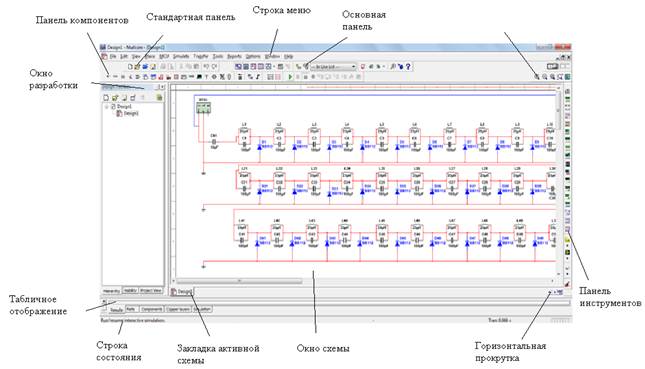
Рис. 1.1 – Пользовательский интерфейс
В окне разработки находятся средства управления различными элементами схемы. Закладка Доступность (Visibility) позволяет скрыть или отобразить слои схемы рабочей области. Закладка Иерархия (Hierarchy) отображает взаимосвязь между файлами открытого проекта в виде древовидной структуры. Закладка Проект (Project) содержит информацию об открытом проекте. Пользователь может добавить файлы в папки открытого проекта, изменить доступ к файлам и создать архив проекта.
Глобальные настройки управляют свойствами среды Multisim. Доступ к ним открывается из диалогового окна «Свойства» (Preferences).
Выберите пункт Опции/глобальные настройки (Options/Global Preferences), откроется окно «Свойства» со следующими закладками:
— Paths (Путь) – здесь можно указать путь к файлам баз данных и другие настройки;
— Save (Сохранить) – здесь можно настроить период автоматического сохранения и нужно ли записывать данные эмуляции вместе с прибором;
— Parts (Компоненты) – здесь можно выбрать режим размещения компонентов и стандарт символов (ANSI или DIN),также находятся настройки эмуляции по умолчанию;
— General (Общие) – здесь можно изменить поведение прямоугольника выбора, колеса мыши и инструментов соединения и автоматического соединения (рис. 1.2).
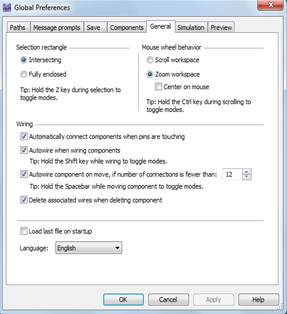
Рис. 1.2 – Закладка General глобальных настроек
Диалоговое окно настройки свойств листа (Sheet Properties) используется для изменения свойств каждого листа. Эти свойства сохраняются с файлом схемы, поэтому если проект открывается на другом компьютере, настройки не изменяются.
Настройки листа сгруппированы в следующие закладки:
— Circuit (Схема) – здесь можно выбрать цветовую схему и внешний вид текста рабочей области (рис. 1.3);
— Workspace (Рабочая область) – здесь можно настроить размер листа и его свойства;
— Wiring (Соединение) – здесь находятся настройки соединений и шины;
— Font (Шрифт) – здесь можно выбрать шрифт, его размер и начертание для текстовых элементов схемы;
— PCB (Печатная плата) – здесь находятся настройки печатной платы;
— Visibility (Доступность) – здесь можно скрыть или отобразить дополнительные слои комментариев.
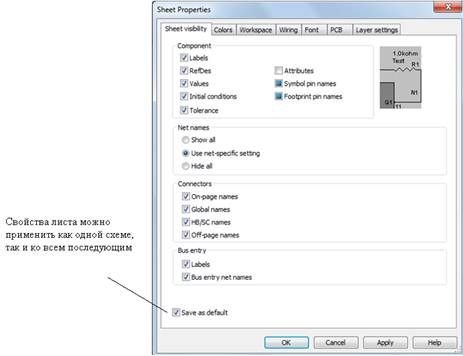
Рис. 1.3 Закладка Circuit настройки свойств листа
Пользовательский интерфейс Multisim можно настроить на свой вкус, изменения зависят друг от друга. Панели инструментов можно закрепить в любом месте и изменить их форму. Инструменты всех панелей также можно изменять и создавать новые панели. Система меню также полностью настраивается, вплоть до контекстных меню разных объектов.
Горячие клавиши клавиатуры тоже можно настроить. Любой команде меню или панели инструментов можно назначить свою клавишу.
Для настройки пользовательского интерфейса выберите пункт Опции/Настроить пользовательский интерфейс (Options/Customize User Interface). С помощью диалогового окна «Настройка» (Customize) вы можете создавать и изменять панели инструментов, назначать горячие клавиши, настраивать и создавать новые меню, а также изменять стиль пользовательского интерфейса (рис. 1.4).
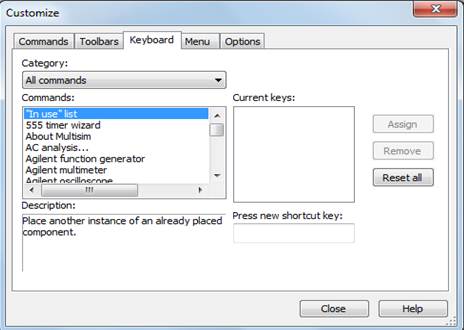
Рис. 1.4 – Диалоговое окно «Настройка»
Компоненты – это основа любой схемы, это все элементы, из которых она состоит. Multisim оперирует с двумя категориями компонентов: реальными (real) и виртуальными (virtual).
У реальных компонентов, в отличие от виртуальных есть определенное, неизменяемое значение и свое соответствие на печатной плате (рис. 1.5а).
Виртуальные компоненты нужны только для эмуляции, пользователь может назначить им произвольные параметры. Например, сопротивление виртуального резистора может быть произвольным, даже 3,86654 Ома. Виртуальные компоненты помогают разработчикам при проверке с помощью схем с известными значениями компонентов. Виртуальные компоненты также могут не соответствовать реальным, например, как 4-х контактный элемент отображения 16-тиричных цифр, показанный на рисунке 1.5б.
В Multisim есть и другая классификация компонентов: аналоговые, цифровые, смешанные, анимированные, интерактивные, цифровые с мультивыбором, электромеханические и радиочастотные.
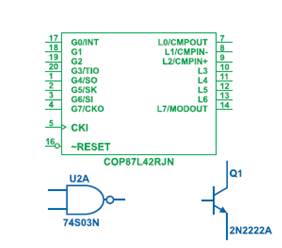
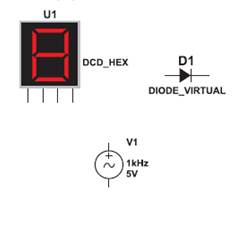
Рис. 1.5 –а) Реальные компоненты: микроконтроллер, U2A – логический элементы НЕ-И, Q1 – транзистор; б) Виртуальные компоненты: U1 -7-сегментный дисплей, D1 –диод, V1 – источник переменного напряжения;
Некоторые элементы схемы Multisim могут реагировать на действия пользователя. Изменение этих элементов сразу отражается на результатах эмулирования. Компоненты управляются с помощью клавиш, указанных под каждым элементом.
Например, на рисунке 1.6 приведен потенциометр. Клавиша А увеличит сопротивление потенциометра до 100% от указанной величины (1 Ком). Чтобы уменьшить сопротивление, прижмите Shift и нажмите А.
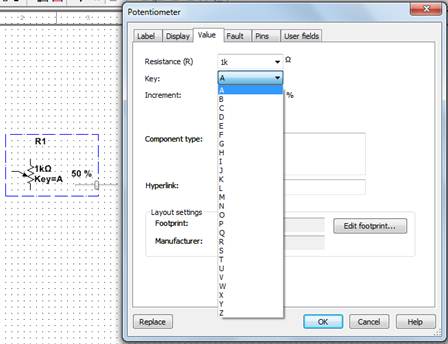
Рис. 1.6 — Потенциометр
Пробел открывает или закрывает выключатель на рисунке 1.7.
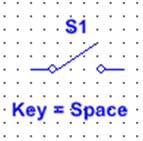
Рис. 1.7 – Выключатель SPST
Горячую клавишу можно выбрать следующим образом: при двойном щелчке мыши откроется окно, в выпадающем меню которого можно выбрать нужную клавишу.
Пример информации о компонентах приведен на рисунке 1.8.
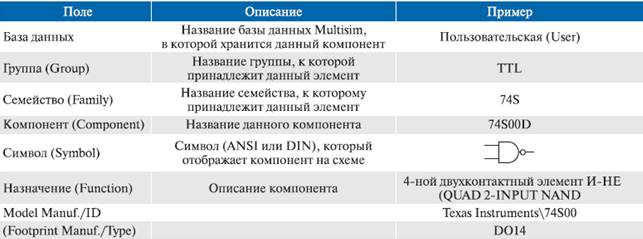
Рис. 1.8 – Информация о компонентах
В проводнике компонентов отображаются следующие поля (рис. 1.9):

Рис. 1.9 – Вкладка Элементы (Parts) или панель инструментов «Компоненты» (Component)
Проводник компонентов (Component Browser) – это место, где вы выбираете компоненты, чтобы разместить их на схеме (рис. 1.10).
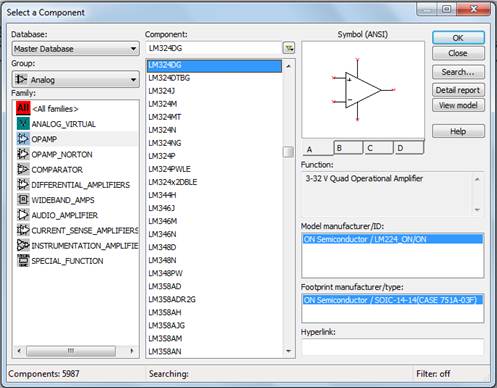
Рис. 1.10 – Проводник компонентов
Горячая клавиша по умолчанию для размещения компонента – Ctrl-W или двойной щелчок мышью. Курсор мыши примет форму компонента, пока вы не выберите место на схеме для компонента.
Для поиска просто начните набирать название компонента, и проводник автоматически подберет подходящие элементы. Кнопка Поиск (Search) открывает расширенный поиск.
В проводнике компонентов отображается текущая база данных, в которой хранятся отображаемые элементы. В Multisim они организованы в группы (groups) и семейства (families). Также в проводнике отображается описание компонента (поле Назначение Function), модель и печатная плата или производитель.
Символ звездочки («*») заменяет любой набор символов. Например, среди результатов запроса «LM*AD» будут «LM101AD» и «LM108AD».
В Multisim есть базы данных трех уровней:
— из главной базы данных (Master Database) можно только считывать информацию, в ней находятся компоненты Electronics Workbench (рис. 1.11);
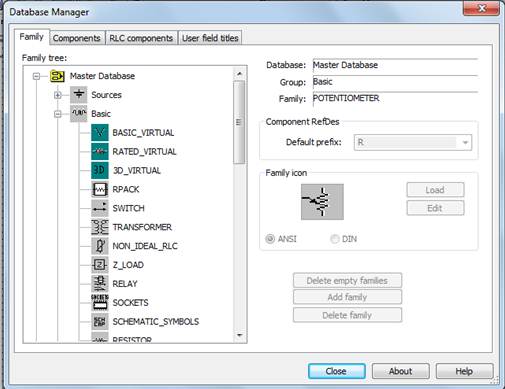
Рис. 1.11 – Проводник баз данных Master Database
— пользовательская база данных (User Database) соответствует текущему пользователю компьютера, предназначена для хранения компонентов, которые нежелательно предоставлять в общий доступ;
— корпоративная база данных (Corporate Database) предназначена для тех, компонентов, которые должны быть доступны другим пользователям по сети.
Средства управления базами данных позволяют перемещать компоненты, объединять две базы в одну и редактировать их. Все базы данных разделяются на группы, а они, в свою очередь, на семейства. Когда пользователь выбирает компонент и помещает его в схему, создается новая копия. Все изменения с ней никак не затрагивают информацию, хранящуюся в базе данных.
Если изменить компонент в базе данных, то уже существующие копии компонентов останутся такими же, как и были. Изменения затронут новые компоненты этого типа. При сохранении схемы вся информация о компонентах хранится в файле Multisim. При загрузке пользователь может оставить загруженные элементы в том виде, как они есть или обновить компоненты данными из базы с аналогичными именами.
В то время как хорошая конструкция – следствие хорошей схемы, по настоящему отличные конструкции получаются, только если у вас есть возможность их эмулировать. В Multisim есть множество функций и средств эмуляции, недоступных в других пакетах проектирования электроники.
В Multisim встроен не только эмулятор мирового уровня SPICE, но и XSPICE, предназначенный для эффективного эмулирования цифровых компонентов.
Патентованные средства соэмуляции позволяют тестировать схемы с компонентами, описанными на VHDL. Пакет MultiMCU позволяет включать в эмуляцию смешанной схемы определенные микроконтроллеры.
Виртуальные приборы – это модельные компоненты Multisim, которые соответствуют реальным приборам. Например, среди виртуальных приборов в Multisim есть осциллографы, генераторы сигналов, сетевые анализаторы и плоттеры боде (рис. 1.12).
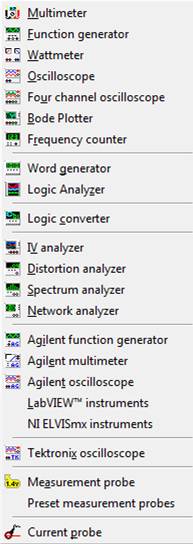
Рис. 1.12 – Панель приборов
Виртуальные приборы LabVIEW могут регистрировать реальные данные, пользоваться ими во время эмуляции, отправлять данные на вывод аналоговых приборов. Таким образом, эмулированные данные могут управлять реальными приборами. Для создания виртуальных приборов среда разработки LabVIEW необходима, а для использования уже созданных – нет.
В Multisim также есть эмулированные реально существующие приборы. К таким приборам относится Textronics TDS 2024 Oscilloscope.
Понравилась статья? Добавь ее в закладку (CTRL+D) и не забудь поделиться с друзьями:
Источник: studopedia.ru